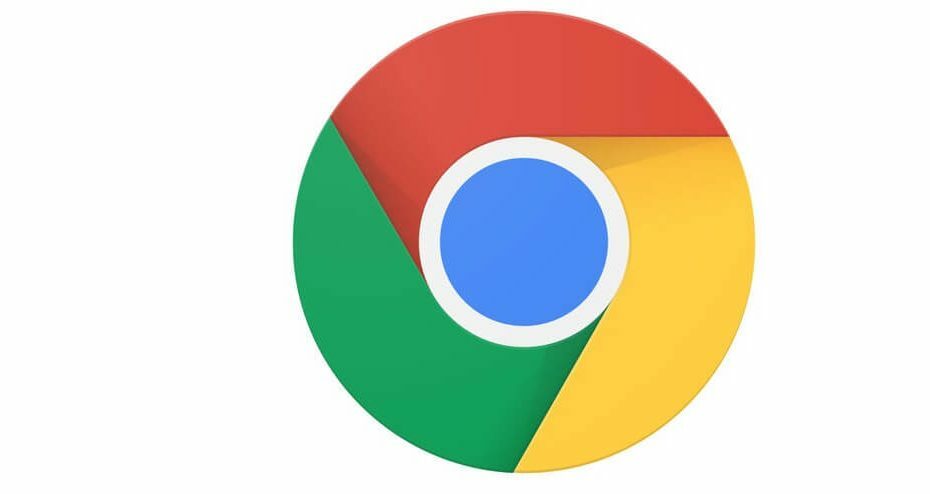- Ha látod hiba 268d3 számítógépe vagy laptopja képernyőjén jelenik meg, tudnia kell, hogy ez egy átverés.
- Ha egy telefonszám megjelenik a képernyőn, ne tárcsázza. Ehelyett kövesse az alábbi ajánlásainkat.
- Keressen rosszindulatú programokat a Microsoft rosszindulatú szoftvereket eltávolító eszközével vagy egy harmadik féltől származó víruskereső szoftverrel.
- Ezenkívül ügyeljen arra, hogy ne futtasson gyanús alkalmazásokat, és ellenőrizze a böngészőt.

xTELEPÍTÉS A LETÖLTÉSI FÁJLRA KATTINTVA
Ez a szoftver folyamatosan üzemben tartja illesztőprogramjait, így megóvja Önt a gyakori számítógépes hibáktól és hardverhibáktól. Ellenőrizze az összes illesztőprogramot most 3 egyszerű lépésben:
- Töltse le a DriverFix-et (ellenőrzött letöltési fájl).
- Kattintson Indítsa el a szkennelést hogy megtalálja az összes problémás illesztőprogramot.
- Kattintson Frissítse az illesztőprogramokat új verziók beszerzése és a rendszer hibáinak elkerülése érdekében.
- A DriverFix-et letöltötte 0 olvasói ebben a hónapban.
Ha hiba #268d3 jelenik meg a számítógép képernyőjén, egyetlen dolog van, amit semmiképpen nem szabad megtennie, ez pedig az úgynevezett támogatási csapat felkeresése.
A 268d3 hiba a jól ismert átverés arra használták, hogy rávegyék a PC-felhasználókat arra, hogy azt gondolják, hogy eszközeiket rosszindulatú szoftverek fertőzték meg, és rákényszerítik őket, hogy fizessenek a távoli technikai támogatásért.
Ne feledje azonban, hogy a Microsoft soha nem kereste meg Önt hibaelhárítási megoldások felajánlása vagy személyes adatok kérése miatt.
Mi az a 268d3 hiba?
A jó hír az, hogy a #268d3 hiba nem más, mint bosszantó adware. Így számítógépét nem érinti semmilyen vírus vagy kémprogram, amely megpróbálja ellopni hitelesítő adatait, hitelkártyaadatait vagy e-mail fiókjainak bejelentkezési adatait.
Így előfordulhat, hogy a böngésző elindításakor ismételten bosszantó felugró hirdetések jelennek meg. Természetesen ez negatívan befolyásolja a böngészési élményt.
Valószínűleg a 268d3 hibát reklámozó szoftver ingyenes szoftvercsomagokon keresztül telepítve van a számítógépére.
Hogyan előzhetem meg a 268d3 csalást?
Ahogy fentebb említettük, ha a #268d3 hiba jelenik meg a képernyőn, egyszerűen hagyja figyelmen kívül.
Másodszor, csak a hivatalos webhelyekről vagy a Microsoft Store-ból töltsön le szoftvert.
Harmadszor, telepítse Microsoft Edge. Ez a böngésző blokkolja az ismert átverést támogató webhelyeket a Windows Defender SmartScreen használatával.
Ezenkívül a Microsoft böngészője leállíthatja a felugró ablakhurkokat, amelyeket a reklámprogramok általában használnak.
Hogyan tudom hatékonyan megoldani a 268d3 hibát?
1. Futtassa le a vizsgálatot adware/malware tisztítóval
Használja a Microsoft rosszindulatú szoftvereket eltávolító eszközét
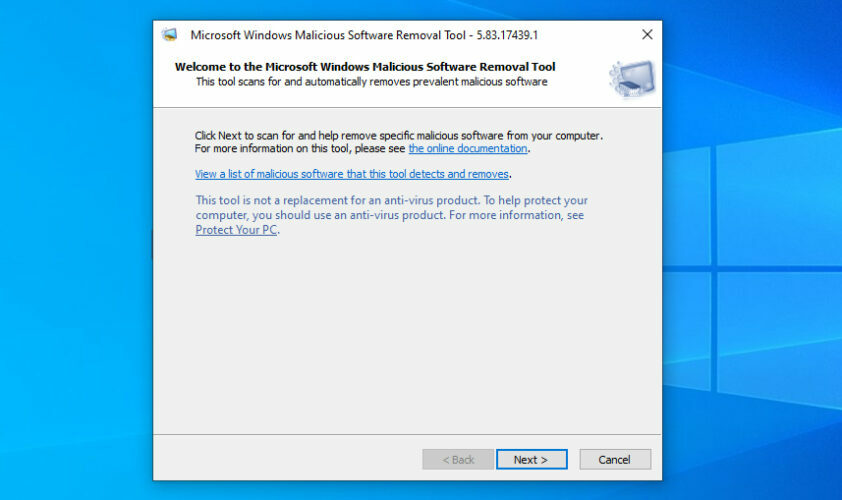
A redmondi óriás egy dedikált rosszindulatú szoftvereket eltávolító eszközt (MSRT) kínál a Windows-felhasználóknak, hogy megóvja a számítógépeket a rosszindulatú programoktól.
A Microsoft kártevő-eltávolító eszköze észleli és eltávolítja a rosszindulatú programokat, beleértve a reklámokat is, visszafordítva a megbízhatatlan szoftverek által végrehajtott változtatásokat.
A Microsoft havi rendszerességgel vezeti be az MSRT-t Windows Update., ezért fontos a legújabb Windows-frissítések telepítése. Az önálló eszközt a webhelyről is letölthetiA Microsoft weboldala.
Használja az Eset Internet Security alkalmazást
Az Eset Internet Security az egyik legjobb biztonsági eszköz, amely segít ebben a munkában. Többrétegű védelmet kínál, ami azt jelenti, hogy a szkenner képes mindenféle fenyegetés észlelésére, mint például a vírusok, spyware, ransomware, script-alapú támadások stb.
A szoftver könnyű és nagyon könnyen használható. Megszakítás nélkül kell működnie bármely eszközön, és valós idejű védelmet kell nyújtania anélkül, hogy teljesítménybeli problémákat okozna.
Az Eset Internet Security speciális eszközöket biztosít az online fizetések védelmére, és rendelkezik egy hatékony hálózati ellenőrrel, amely észleli a gyanús tevékenységeket a hálózat szintjén.
A biztonsági eszköz további értékes szolgáltatásai közé tartozik a fejlett szülői felügyelet, a hatékony tűzfal, a webkamera-védelem, az adathalászat elleni technológia és a rendszerleíró adatbázis-ellenőrző.
Ha az Eset-tel szeretne vizsgálatot futtatni, csak nyissa meg a szoftver főablakát, és kattintson a gombra Számítógép szkennelés opciót az oldalsávon. Ezután válassza ki Vizsgálja át számítógépét és várja meg a folyamat befejeződését.
Hagyja, hogy a víruskereső eltávolítson vagy karanténba helyezzen minden fenyegetést, amelyet talál, majd indítsa újra a számítógépet, és ellenőrizze, hogy a hiba megszűnt-e.
Azt is meg kell említenünk, hogy az Eset ingyenes online rendszerellenőrzést kínál. Ez egy egyszeri megoldás, amely segítséget jelenthet, ha gyorsan szeretné ellenőrizni számítógépét, és a lehető leghamarabb el akarja távolítani a fenyegetéseket. Ez is egy jó módja a vírusirtó tesztelésének.

Eset Internet Security
Tartsa védve eszközeit fejlett többrétegű védelemmel és az ipari szabványnak megfelelő online biztonsági eszközökkel.
2. Távolítsa el a gyanús programokat
- Nyissa meg a Startot, és írja be Kezelőpanel a keresőmezőben.
- Nyissa meg a programot.
- Menj Távolítson el egy programot.
- Nézze át a telepített programokat, és válassza ki azokat, amelyek gyanúsnak tűnnek.
- Kattintson a jobb gombbal mindegyikre, és válassza ki Eltávolítás.
- Várja meg, amíg a Windows eltávolítja a megfelelő programokat, majd indítsa újra a számítógépet.
3. Állítsa vissza böngészőjét az alapértelmezett beállításokra
Reset Edge
- Kattintson a három pontra a jobb sarokban, és görgessen le a pontig Beállítások.
- Keressen rá Böngészési adatok törlése
- Találat Válassza ki, mit szeretne törölni és válassza ki az ott felsorolt összes adatkategóriát.
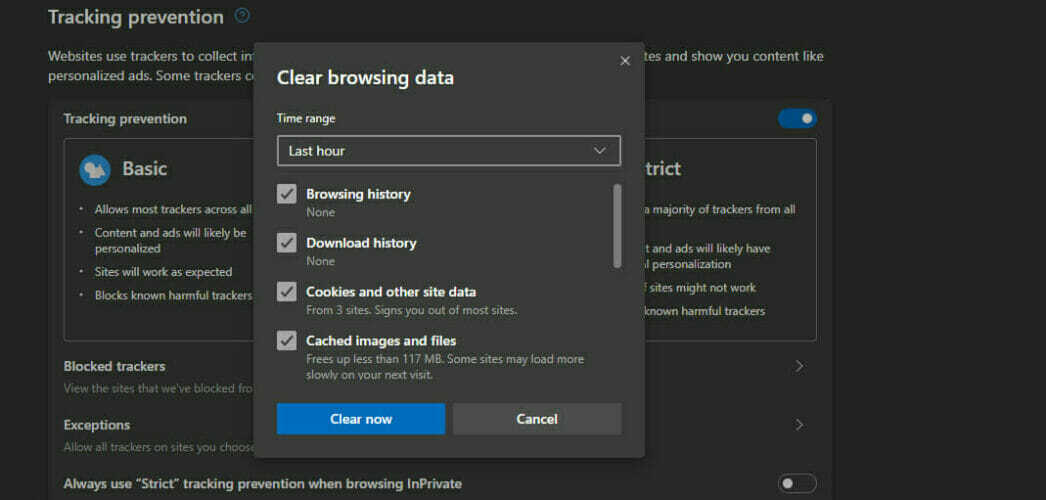
- Kattintson Tiszta most.
Állítsa vissza a Mozilla Firefoxot
- Nyissa meg a böngésző menüjét, és lépjen a Segítség szakasz.
- Válassza ki Hibaelhárítási információ.
- Kattintson Frissítse a Firefoxot.

Állítsa vissza a Google Chrome-ot
- Kattintson a hárompontos menüre.
- típus Visszaállítás a keresőmezőben.
- Választ Állítsa vissza a beállításokat az eredeti alapértékekre.
- Üsd a Visszaállítás gombot a folyamat elindításához.

És ez minden, amit tudnia kell, hogy távol maradjon, vagy megakadályozza, hogy adware beszivárogjon az eszközeibe.
Mondja el, ha sikerült eltávolítania a 268d3 hibát. Nyugodtan használja a megjegyzés rovatot.
A jövőben győződjön meg arról, hogy megakadályozza az online rosszindulatú támadásokat a következő oktatóanyagaink segítségével Antivirus Hub.
Könyvjelzők közé Windows hibák szakasz hogy könnyen hozzáférhessen hasznos útmutatóink teljes gyűjteményéhez.
![Szüksége van víruskeresőre a Windows 10 rendszerhez? [Válaszolunk]](/f/180757d80575e5175d280197ef0cbd98.jpg?width=300&height=460)